怎么看电脑连接的是哪个网络 如何查看电脑网络连接属性
更新时间:2024-08-13 13:06:40作者:jiang
想要知道电脑连接的是哪个网络,或者想查看电脑的网络连接属性,其实并不难,在现代社会中网络已经成为我们生活中不可或缺的一部分。我们经常需要连接不同的网络来进行工作、学习或娱乐。了解如何查看电脑连接的网络以及网络属性,可以帮助我们更好地管理和利用网络资源。接下来让我们一起来了解一下吧。
具体步骤:
1.打开电脑,找到右下角的网络信号图标。
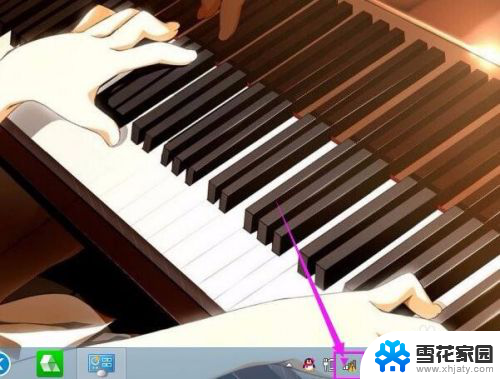
2.点击鼠标右键。
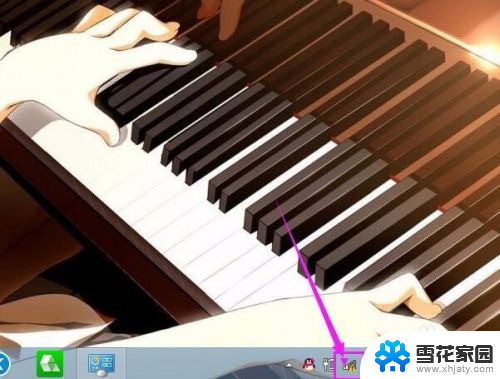
3.点击【打开网络和共享中心】。

4.点击电脑连接的那个网络。
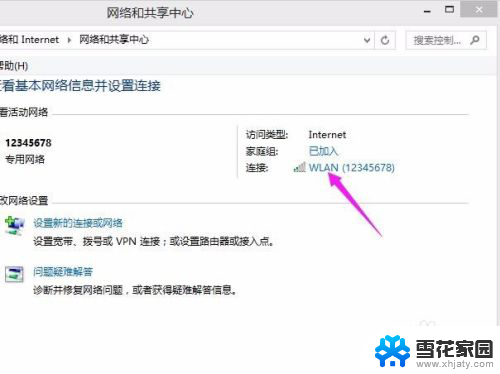
5.点击【详细信息】。
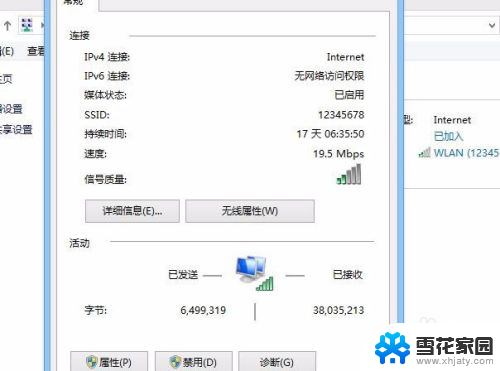
6.我们可以看到IP地址、物理地址等等的信息。
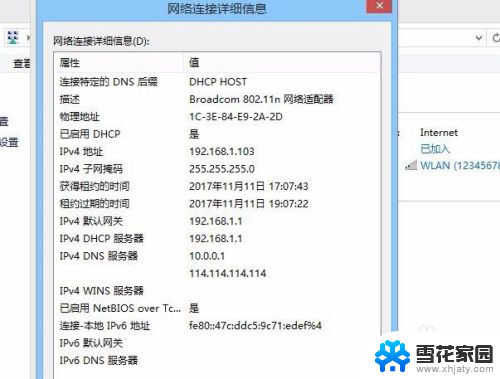
以上是如何确定计算机连接到哪个网络的全部内容,如果遇到这种情况,您可以根据本文的操作来解决问题,非常简单快速,一步到位。
怎么看电脑连接的是哪个网络 如何查看电脑网络连接属性相关教程
-
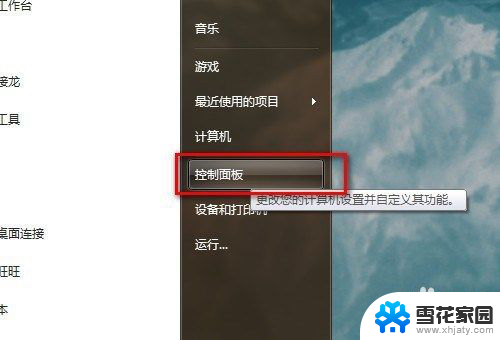 笔记本电脑是怎么连接网络的 电脑连接网络的方法
笔记本电脑是怎么连接网络的 电脑连接网络的方法2024-04-03
-
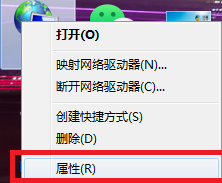 台式电脑连网络怎么连接 台式电脑如何连接宽带网络
台式电脑连网络怎么连接 台式电脑如何连接宽带网络2024-08-18
-
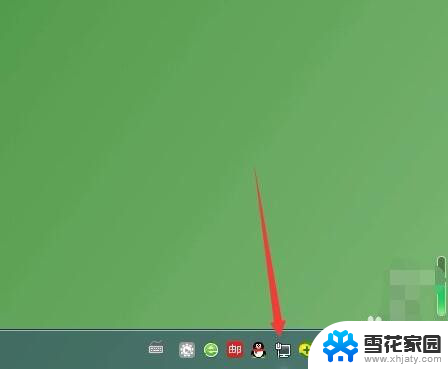 电脑网络连接断开了怎么连 断开网络连接后如何重新连接
电脑网络连接断开了怎么连 断开网络连接后如何重新连接2024-01-02
-
 电脑插网线后怎么连接网络 如何正确插上网线连接网络
电脑插网线后怎么连接网络 如何正确插上网线连接网络2023-12-10
- 手机给电脑连接网络 手机热点如何连接电脑网络
- 台式电脑如何连接新网络 新电脑连接网络步骤
- 如何查看电脑是不是千兆网卡 怎么分辨电脑网卡是不是千兆网络接口
- 笔记本电脑上网怎么连接 笔记本电脑如何连接无线网络
- 电脑有网络但是上不了网 电脑网络连接显示已连接但无法上网解决方法
- 怎样删除多余的网络连接 如何删除多余的网络连接
- 电脑微信设置文件保存位置 微信电脑版文件保存位置设置方法
- 增值税开票软件怎么改开票人 增值税开票系统开票人修改方法
- 网格对齐选项怎么取消 网格对齐选项在哪里取消
- 电脑桌面声音的图标没了 怎么办 电脑音量调节器不见了怎么办
- 键盘中win是那个键 电脑键盘win键在哪个位置
- 电脑如何连接隐藏的wifi网络 电脑如何连接隐藏的无线WiFi信号
电脑教程推荐